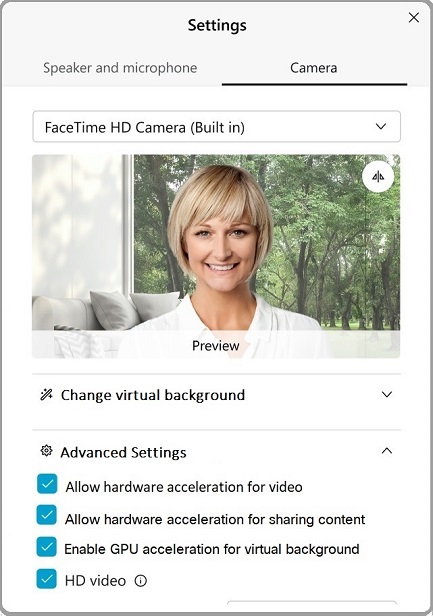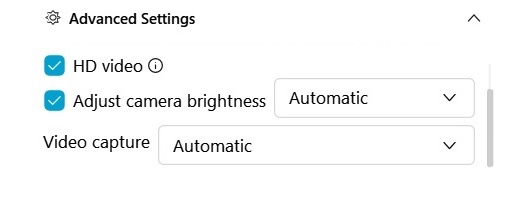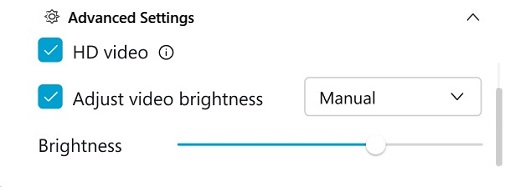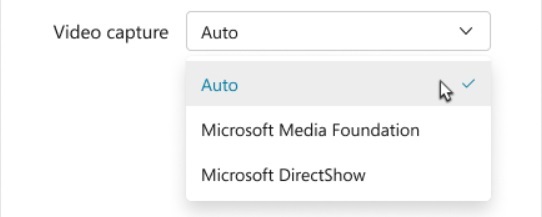選取 Webex Meetings 的進階視訊設定
 意見回饋?
意見回饋?對於 41.9 和更新版本網站,請參閱選取 Webex Meetings 和 Webex Events(新版)的視訊設定。
若要查看您所使用的版本,請參閱尋找您的 Webex Meetings 版本號碼。
設定進階視訊設定的步驟如下:
| 1 |
在開會時,按一下視訊按鈕的向下箭頭,然後按一下設定。  或 或  |
| 2 |
按一下攝影機。 |
| 3 |
按一下進階設定。 |
| 4 |
若要啟用下列設定,請勾選該設定旁的方塊:
若要停用設定,請取消勾選該設定旁的方塊。
|
對於 41.10 和更新版本網站,請參閱選取 Webex Meetings 和 Events(新版)的視訊設定。
若要查看您所使用的版本,請參閱尋找您的 Webex Meetings 版本號碼。
設定進階視訊設定的步驟如下:
| 1 |
在開會時,按一下視訊按鈕的向下箭頭,然後按一下設定。  或 或 |
| 2 |
按一下攝影機。 |
| 3 |
若要啟用下列設定,請勾選該設定旁的方塊: 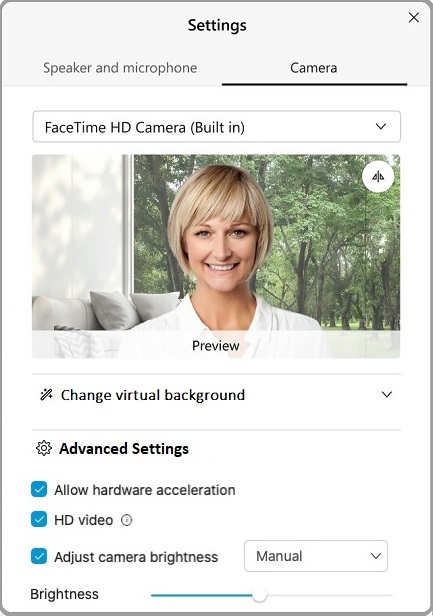
|